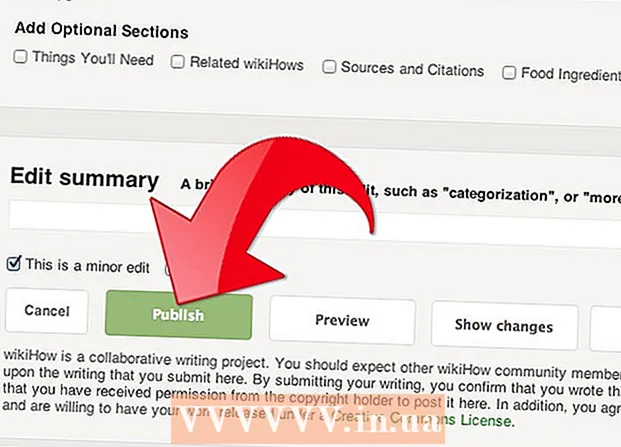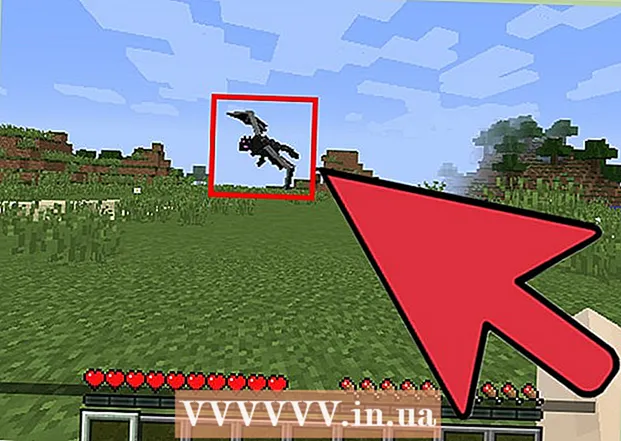نویسنده:
Robert Simon
تاریخ ایجاد:
18 ژوئن 2021
تاریخ به روزرسانی:
1 جولای 2024

محتوا
در این مقاله نحوه استفاده از Windows Media Player برای کپی کردن پرونده ها از CD به کامپیوتر و رایت فایل در CD به شما نشان داده شده است. برای این کار ، رایانه شما باید دارای یک برنامه Windows Media Player و یک DVD player باشد.
مراحل
روش 1 از 2: داده ها را از CD کپی کنید
روی آرم ویندوز در گوشه پایین سمت راست صفحه کلیک کنید. صفحه نمایش منوی شروع را نشان می دهد.
روی آرم ویندوز در گوشه پایین سمت راست صفحه کلیک کنید. صفحه نمایش منوی شروع را نشان می دهد.

Windows Media Player را باز کنید. تایپ کنید ویندوز مدیا پلیر و روی نماد کلیک کنید ویندوز مدیا پلیر رنگهای نارنجی ، آبی و سفید در بالای منوی شروع قرار دارند.- اگر Windows Media Player را بالای منوی Start نمی بینید ، به این معنی است که برنامه روی رایانه شما نصب نشده است. Windows Media Player روی برخی از نسخه های Windows 10 از قبل نصب نشده است ، اما نصب Windows 10 به کامپیوتر کمک می کند Windows Media Player بیشتری داشته باشد.

روی کارت کلیک کنید سوختن (توجه) در گوشه سمت راست و بالای پنجره.
قالب CD را انتخاب کنید. اگرچه شما معمولاً می خواهید از Windows Media Player برای ایجاد یک دیسک موسیقی قابل پخش در ماشین یا CD Player خود استفاده کنید ، همچنین می توانید از Windows Media Player برای ایجاد CD به عنوان فضای ذخیره سازی استفاده کنید:
- با کلیک بر روی "گزینه های رایت" با نماد صفحه فهرست در بالای بخش "رایت" کلیک کنید.
- کلیک سی دی صوتی (CD موسیقی) برای ایجاد CD موسیقی یا CD یا DVD داده (CD یا DVD داده) برای ایجاد CD بایگانی.

چند آهنگ به CD اضافه کنید. می توانید داده های معادل 80 دقیقه پخش موسیقی را به یک CD موسیقی معمولی اضافه کنید. بنابراین ، آهنگ های مورد علاقه خود را از پنجره اصلی به بخش "رایت" کلیک کرده و بکشید.- اگر می خواهید CD داده ایجاد کنید ، می توانید فیلم و عکس به CD اضافه کنید.
آهنگ ها را به ترتیب دلخواه مرتب کنید. با توجه به موقعیت پخش مورد نظر خود ، آهنگ ها را به بالا یا پایین بکشید.
- هنگام ایجاد CD داده از این مرحله صرف نظر کنید.
کلیک شروع به سوختن کنید (شروع به ضبط) در بالای بخش "رایت" کنید. با این کار از Windows Media Player خواسته می شود آهنگ ها (یا پرونده ها) انتخاب شده را روی CD رایت کند. وقتی روند کار تمام شد ، رایانه به طور خودکار CD را بیرون می آورد.
- روند ضبط داده ها در CD بسته به قالب CD انتخاب شده و تعداد آهنگ های رایت شده چند دقیقه طول خواهد کشید.
مشاوره
- هنگام انتخاب پوشه جدید برای ذخیره داده های کپی شده از CD ، می توانید یک دایرکتوری اساسی (مانند دسکتاپ) سپس کلیک کنید پوشه جدید ایجاد کنید (ایجاد پوشه جدید) در سمت چپ پنجره نمایش داده شده در حال حاضر برای ایجاد و انتخاب پوشه جدید برای صرفه جویی در داده ها.
هشدار
- فروش یک رکورد از سی دی اصلی نقض قوانین کپی رایت است و در بسیاری از جاها غیرقانونی است.